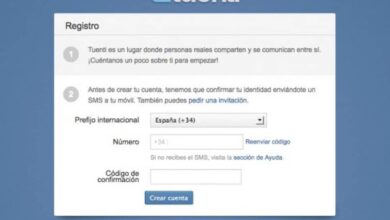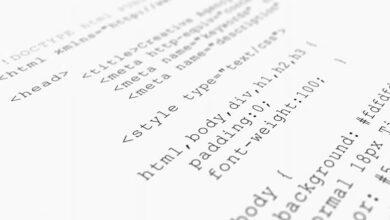Comment encadrer une vidéo à l’aide de Sony Vegas Pro – étape par étape
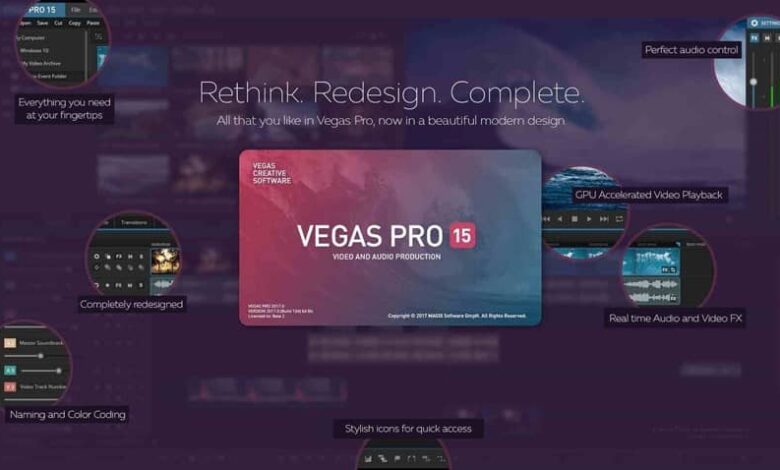
Lors de la création de contenu multimédia, ce type de contenu doit passer par un certain nombre de processus avant de valoir la peine d’être visionné en public. La plupart de ces processus sont généralement des moyens d’affiner le produit final afin d’avoir une vidéo ou une image qui puisse répondre à un standard de qualité. Comme ce n’est pas la même chose de faire une vidéo en direct que celle qui nécessite des processus d’édition.
Cela se produit surtout avec les vidéos, et c’est quelque chose qui est largement montré dans le processus de création d’un youtubeur . C’est pourquoi il est important de pouvoir connaître toutes les astuces possibles pour pouvoir éditer une vidéo et pouvoir se conformer à ce standard de qualité que nous avons évoqué précédemment.
Désormais, il existe de nombreuses façons d’obtenir la qualité que vous attendez du contenu multimédia. Mais le plus populaire est probablement l’utilisation de Sony Vegas Pro .
Bien qu’il ne soit pas de Sony depuis longtemps, il devrait donc s’appeler Vegas pro depuis que je l’ai acheté Magix, l’excellence obtenue grâce à ce programme n’a pas beaucoup changé, grâce auquel vous disposez de nombreux outils différents grâce auxquels vous pouvez éditez une vidéo de manière intuitive et comme un professionnel. En plus de le rendre créatif en ajoutant des effets de mouvement d’écran et même des sous – titres pour que tout le monde puisse comprendre ce que vous voulez exprimer .
Avec le temps et la pratique, vous pouvez maîtriser tous les outils sur lesquels vous pouvez compter dans Sony Vegas Pro. C’est une question de patience et d’essayer un peu avec les différents boutons et options. Mais, il est toujours bon de suivre un tutoriel afin d’acquérir des connaissances sur quelque chose en particulier.
Pour cette raison, nous vous présentons ci-dessous un petit tutoriel à travers lequel nous vous expliquerons comment ajouter des bordures à une vidéo via Sony Vegas Pro. Voyez ci-dessous tout ce que vous devez savoir.
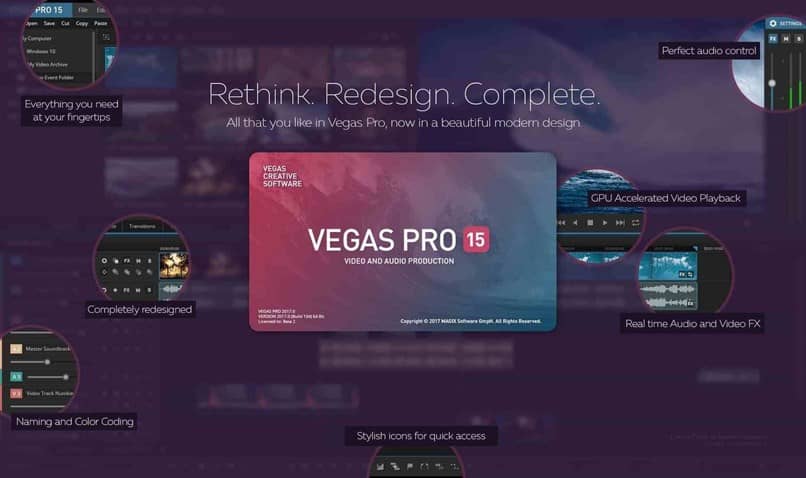
Ajouter un avantage à une vidéo dans Vegas Pro
Pouvoir ajouter une bordure à votre vidéo dans Sony Vegar Pro est une option assez intelligente pour donner à une vidéo une touche personnelle. Cela fonctionne également si vous souhaitez réduire un peu la résolution vidéo pour une raison quelconque, ce qui la rend un peu plus esthétique.
C’est pourquoi c’est toujours une bonne option de pouvoir utiliser l’option Bordures dans Sony Vega Pro. Maintenant, pour ajouter votre propre bordure à une vidéo dans ce magnifique programme, vous devez faire ce qui suit.
- Commencez par ouvrir le programme Sony Vegas Pro . Une fois ouvert, vous devez ouvrir une vidéo que vous souhaitez éditer. Cela peut être fait dans l’option Ouvrir dans Fichier .
- Une fois ouvert, vous devez faire glisser une vidéo vers la ligne d’événement qui se trouve en bas du programme. Ici, dans la chronologie de la vidéo (celle du haut), vous verrez un bouton avec une forme étrange qui dit «Event FX» . Cliquez ici. Vous pouvez également faire de même en cliquant sur la vidéo, puis en cliquant sur l’onglet Video FX qui se trouve dans la case supérieure du programme.
- Maintenant, vous verrez ici plusieurs dossiers avec les différents effets que vous pouvez utiliser pour éditer une vidéo. Vous devez cliquer sur l’option Tous, mais cela peut aussi être dans un autre dossier .
- Maintenant, c’est l’effet de bordure ou de bord et cliquez dessus. Maintenant, sur la droite, vous verrez tous les effets de bord dont vous disposez.
- Sélectionnez ensuite l’une des arêtes, modifiez-la comme bon vous semble et appliquez-la.

Prenez votre temps pour choisir un avantage
Comme pour tout effet visuel que vous pouvez ajouter à une vidéo, il est important que vous preniez votre temps pour réfléchir à celui qui vous convient le mieux. Ce ne serait pas une bonne idée d’ajouter le même effet que vous ajouteriez à une annonce vidéo personnelle. Il est bon que vous essayiez chacun d’eux et que vous réfléchissiez à celui qui peut être meilleur avec le thème général .